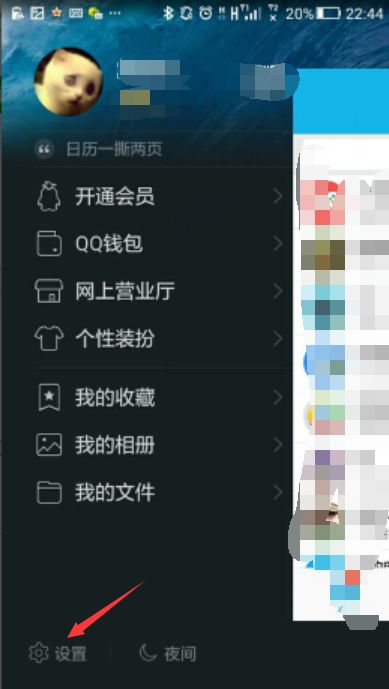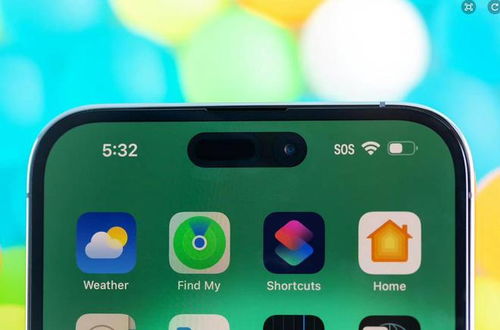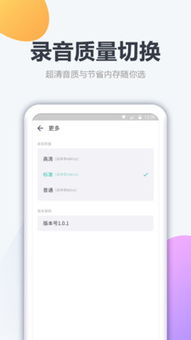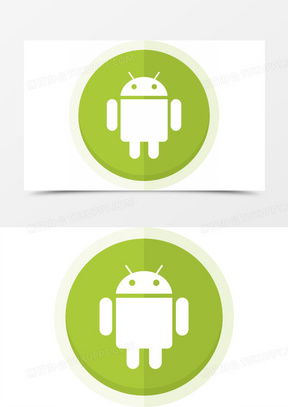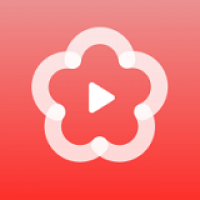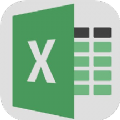安卓使用系统下载 xp模块,体验模块化虚拟化技术新篇章
时间:2025-02-24 来源:网络 人气:
你有没有想过,在小小的安卓手机上,也能装上那个经典的Windows XP系统呢?没错,就是那个曾经陪伴我们度过无数时光的操作系统。今天,就让我带你一起探索如何在安卓手机上安装XP系统,让你的手机瞬间穿越回那个美好的时代!
一、准备阶段:工具与材料
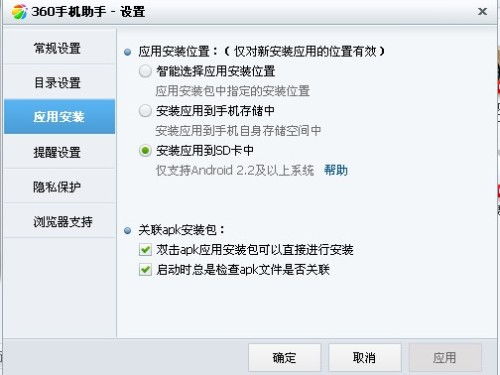
首先,你得准备好以下这些“宝贝”:
1. 安卓平台虚拟机:这个可是关键,它就像一个魔法盒子,能让你的安卓手机变成一台虚拟的电脑。你可以在百度网盘上找到它,链接是:http://pan.baidu.com/s/1qWsWDyc。
2. XP系统镜像:这是XP系统的“灵魂”,你需要从网上下载一个XP系统的镜像文件。同样,你也可以在百度网盘上找到它,链接是:http://pan.baidu.com/s/1jGzo4gm。
3. 内存卡:别小看了这个小小的存储卡,它可是存放虚拟机和系统镜像文件的地方。记得,存储卡需要有足够的存储空间哦!
二、安装安卓平台虚拟机
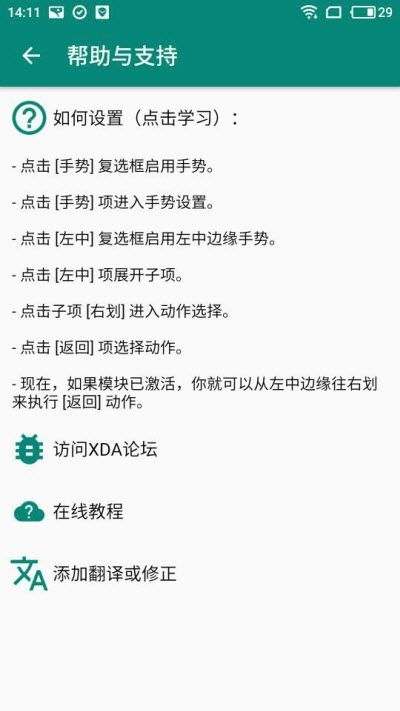
1. 下载与解压:先从百度网盘下载安卓平台虚拟机的压缩包,然后解压到电脑的一个文件夹里。
2. 复制文件:你会看到解压出来的文件夹里有两个文件,分别是SDL和Bochs.apk。把这些文件复制到你的手机内存卡里。
3. 安装APK:在手机上打开文件管理器,找到APK文件,然后安装它。安装完成后,你会在手机桌面上看到一个名为BOCHS的图标。
4. 等待片刻:安装完成后,不要急着打开BOCHS,否则它可能无法正常运行。
三、准备XP系统镜像
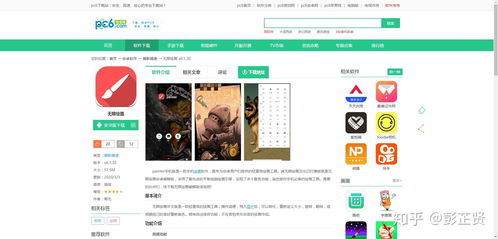
1. 下载与解压:同样地,从百度网盘下载XP系统镜像文件的压缩包,然后解压到电脑的一个文件夹里。
2. 复制文件:你会看到一个名为andow.img的文件,这就是XP系统的镜像文件。把它复制到手机内存卡的SDL文件夹里。
四、启动虚拟机
1. 打开BOCHS:现在,你可以打开手机上的BOCHS软件了。
2. 启动界面:打开软件后,可能会出现一些启动界面,不用理会,稍等片刻。
3. 启动XP系统:过一会儿,虚拟机会自动启动,并加载XP系统镜像。恭喜你,你的安卓手机现在就变成了一个Windows XP电脑啦!
五、使用说明
1. 操作方式:在手机上操作XP系统,可不像真正的电脑鼠标那样。你可以通过上下左右滑动触屏来控制鼠标移动;按音量上键单击鼠标,音量下键右击鼠标;手机菜单键相当于回车键,返回键Esc键(退出)。
2. 输入法:点按屏幕左下角,久违的输入法就调用出来啦!
3. 文件管理:在手机内存卡根目录下创建一个名为HDD的文件夹,放入里面的文件会出现在手机XP系统里E盘。
4. 双击操作:在手机XP里实现双击操作很简单,先移动鼠标到指定位置后按音量上键(单击),再按菜单键(回车)。
5. 退出系统:按手机主页键,再重新打开BOCHS,点Yes后,你就可以退出手机XP系统了。
怎么样,是不是觉得很简单呢?现在,你的安卓手机已经变成了一个Windows XP电脑,你可以尽情地回忆那些美好的时光了!不过,也要注意哦,由于虚拟机占用资源较多,手机可能会出现卡顿现象。如果遇到无法启动或卡死的情况,请尝试重启虚拟机或重新安装系统。希望这篇文章能帮到你,祝你玩得开心!
相关推荐
教程资讯
系统教程排行